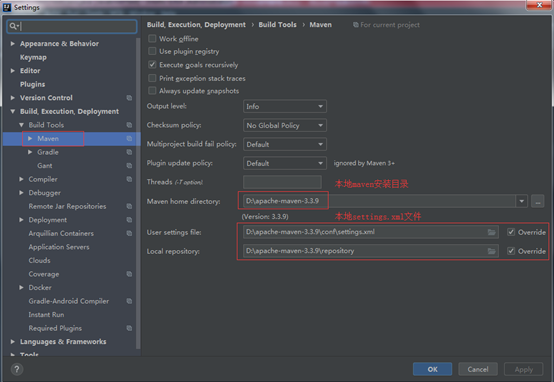1.IntelliJ IDEA Maven配置
1.1. Maven介绍与下载
Maven是一个项目管理工具,使用它能对Java项目中的jar包进行管理与项目构建,很好地解决了传统项目使用导包的方式管理jar包引起的jar包冲突问题。
Maven下载可以直接到Maven的官方网址进行下载,下载地址:
https://maven.apache.org/docs/history.html,一般我们使用Maven 3.3.X的版本下载即可。
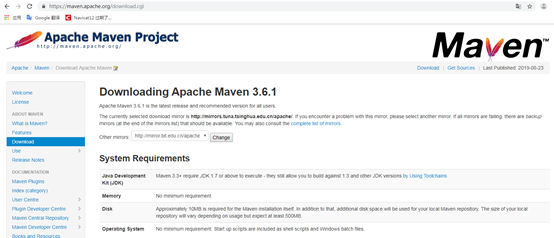
注意:目前3.6.1的版本可以在Apache Maven的官网上直接获取Link资源进行下载,而3.3.9的资源则需要通过官网镜像地址进行下载:http://mirror.bit.edu.cn/apache/maven/maven-3/
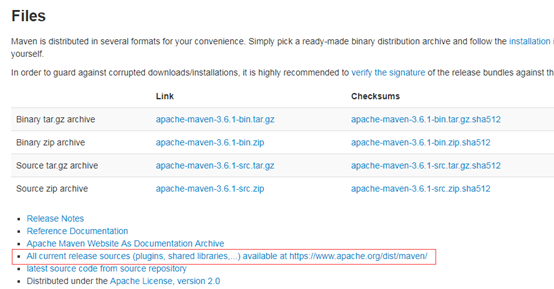
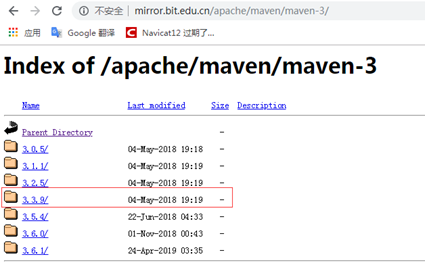
这里我们选择binaries/,选择bin.zip进行下载即可。

选择第二个进行下载即可:
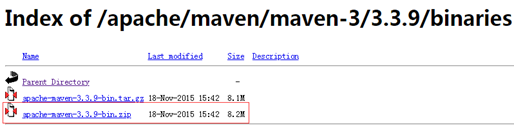
特别注意:在这里不能选择source/目录中的src.tar.gz或src.zip包进行下载,因为这个包的目录结构bin已经发生了变化,在windows系统中配置会出现——mvn -v 报错:找不到或无法加载主类 org.codehaus.plexus.classworlds.launcher.Launcher的问题。
1.2. IDEA配置SDK
前面介绍我们在安装了JDK之后,IDEA会自动识别JDK版本进行项目构建,但是对于设置全局SDK,添加不同版本的JDK还是需要我们自己进行设置的,一句话,自己配置比较放心!下面我们就来看看具体配置SDK的步骤:
①选择File—Project Structure,选择SDKs可以对全局的SDK环境进行配置;
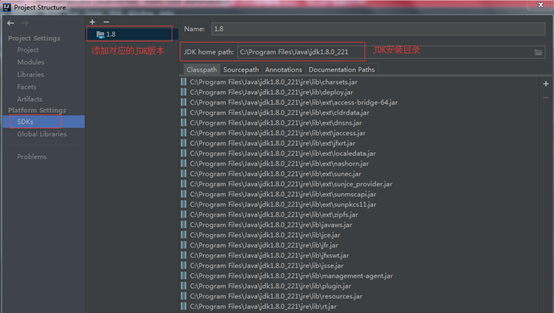
②对应项目Project与模块Modules级别的SDK的配置,可以在下面的配置中进行对应的设置;
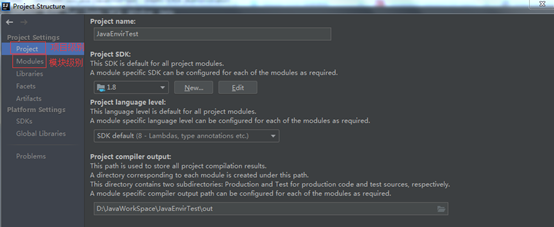
1.3. Maven的安装与配置
下载apache-maven-3.3.9-bin.zip安装压缩包后,在本地D盘解压后即可,

Maven环境变量配置:
①计算机右键—属性,选择高级系统设置—环境变量,在系统变量中新建一个MAVEN_HOME变量,变量值为当前maven的安装src目录:
D:\apache-maven-3.3.9
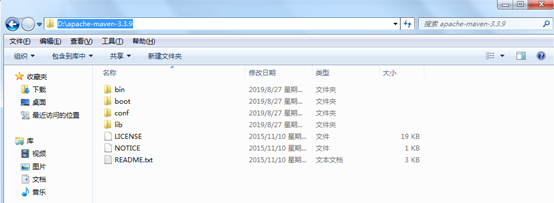

②在系统变量Path的值中配置maven的安装目录,确保maven在系统中每个地方都能使用,具体方式:编辑Path变量,在变量值最后设置:;%MAVEN_HOME%\bin
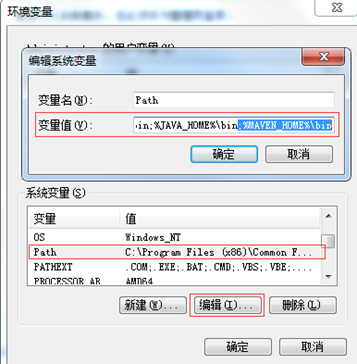
③检测apache-maven-3.3.9环境是否安装成功:
cmd命令窗口输入:mvn –v(或mvn -version),如果出现如下显示即表示Maven在本地系统安装配置成功。

1.4. IDEA配置Maven
在IDEA配置Maven之前,首先我们优先要配置的是maven安装目录下的settings.xml文件,首先我们在conf目录下备份一个settings.xml文件bak:
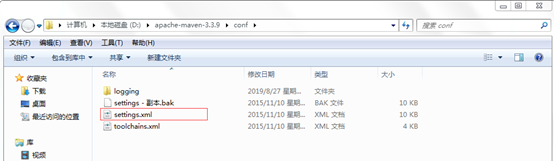
然后打开settings.xml中修改其中主要的两处配置:
① localRepository
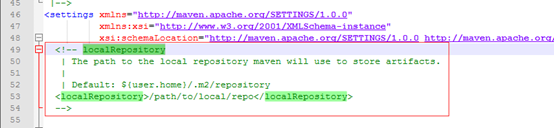
修改如下:
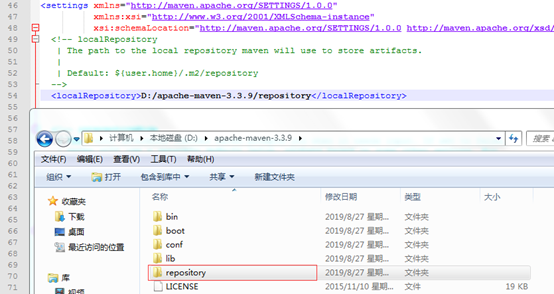
②mirrors

修改如下:

更多maven-settings.xml配置学习可参见博客:
https://www.cnblogs.com/s1165482267/p/7928275.html
其次是在IDEA工具中配置maven开发者目录,用于工具自动构建maven项目的相关设置,具体设置如下:File—Settings—Build, Execution, Deployment,选择Maven,做下图设置即可完成Maven在IDEA上的设置: